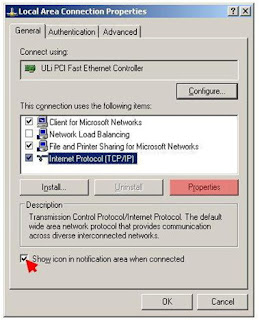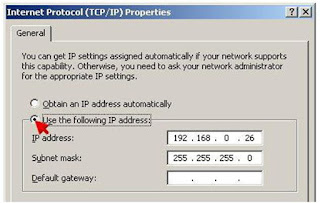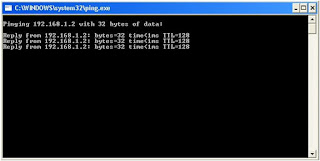Berikut akan saya jelaskan tentang tata cara mematikan komputer di dalam suatu jaringan, walaupun tindakan semacam ini kurang baik tentunya bagi user yang lain dalam suatu jaringan komputer. adapun tata cara untuk mamtikan komputer lewat jaringan sebagai berikut :
- Sebelum memulai hal ini, Pastikan terlebih dahulu Firewall harus dimatikan kalau tidak hal ini akan percuma.
- Pada komputer sobat, masuk ke Cmd (Start > Run > ketik "cmd").
- Akan muncul Kotak Cmd, lalu ketikkan "shutdown.exe -i -m" (tanpa tanda Kutip), lalu tekan Enter.
- Maka akan muncul Kotak Dialog "Remote Shutdown Dialog".
- Klik Add untuk memilih IP target atau bisa juga masuk ke Browse.
- Lalu pada kotak 'What do you want.....' pilih mau di apain Komputer target (Shutdown, Restart, Log Off).
- Ketik waktu atau Time pada 'Display warning....' ketika Komputer bereaksi.
- Lalu pada Kotak Option pilih Aja 'Other (Planned)' agar Si user mengira kalau itu tindakan dari Server.
- Pada kotak Comment, isi aja Komentar sebelum Komputer Beraksi.
- Setelah Semua selesai Klik Ok. Perhatikan IP yang kamu kerjai.
- Resiko tanggung sendiri hohohoo